Ligar um monitor ao Mac Pro
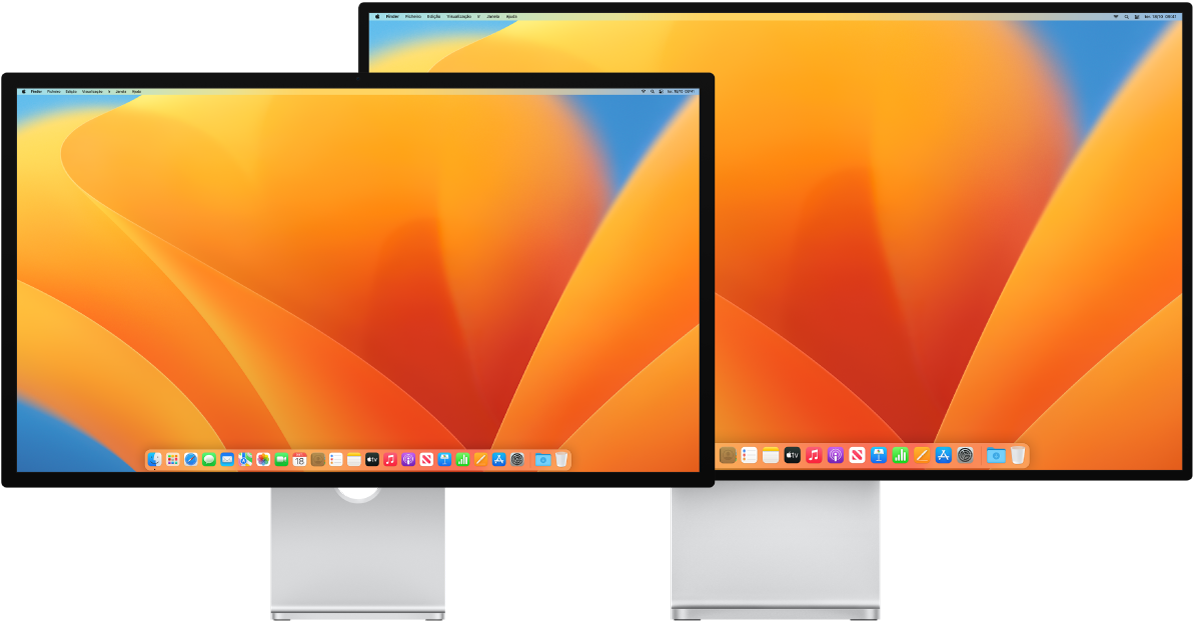
As portas Thunderbolt 4 ![]() e a porta HDMI do Mac Pro suportam saída de vídeo, por isso pode ligar um monitor externo, um projetor ou uma televisão de alta definição a uma dessas portas.
e a porta HDMI do Mac Pro suportam saída de vídeo, por isso pode ligar um monitor externo, um projetor ou uma televisão de alta definição a uma dessas portas.
Antes de começar
Consulte a documentação fornecida com o monitor para obter informação sobre que porta deve usar: HDMI, Thunderbolt ou uma delas. Além disso, certifique-se de que tem o cabo correto para ligar o monitor.
Ao ligar um monitor, pode selecionar uma resolução e a taxa de atualização (Hz) para esse monitor. Se aumentar a taxa de atualização do seu monitor, deverá selecionar uma resolução mais baixa para obter o melhor desempenho. Use as definições de Monitores nas Definições do Sistema para ajustar a taxa de atualização e a resolução do seu monitor. Encontrará mais informação em Alterar a resolução do monitor do Mac no Manual de Utilização do macOS.
Se não tiver a certeza de quantos monitores externos são suportados pelo seu Mac Pro, consulte as especificações técnicas. Abra as Definições do Sistema e, em seguida, clique em Ajuda > Especificações do Mac Pro.
Ligar monitores ao Mac Pro
Certifique-se de que Mac Pro e o monitor estão ambos ligados à alimentação e, em seguida, ligue os dispositivos com o cabo e portas apropriadas. Consulte o artigo do Suporte Apple Se o monitor externo estiver escuro ou apresentar uma baixa resolução.
Pode ligar até oito monitores externos ao Mac Pro em várias configurações diferentes, tal como:
Ligue dois monitores externos com resolução até 8K a 60 Hz com as portas HDMI.
Ligue dois monitores externos com resolução até 4K a 240 Hz com as portas HDMI.
Ligue até três monitores externos com resolução até 6K a 60 Hz com as portas Thunderbolt.
Ligue até três monitores externos com resolução até 4K a 120 Hz ou 144 Hz com as portas Thunderbolt.
Ligue até oito monitores externos com resolução até 4K a 60 Hz com as portas Thunderbolt.
Dica: Ao ligar vários monitores, ligue primeiro o monitor com maior resolução.
Encontrará mais informação acerca das configurações de monitor para o Mac Pro no artigo do Suporte Apple Quantos monitores pode ligar ao Mac Pro.
Encontrará mais informação acerca da utilização de um monitor 8K com o Mac Pro no artigo do Suporte Apple Usar um monitor 8K com o Mac .
De que cabo necessito?
Se o monitor tiver um conector que não corresponde à porta que pretende usar, pode ser possível usá‑lo com um adaptador (vendido separadamente). Visite apple.com, a Apple Store local ou outros revendedores para obter mais informações e consultar a disponibilidade. Analise a documentação do monitor ou contacte o fabricante do monitor, para ter a certeza de que seleciona o adaptador certo. Consulte o artigo do Suporte Apple Adaptadores para a porta Thunderbolt 4, Thunderbolt 3 ou USB-C no Mac
Para ligar este dispositivo ao Mac Pro | Use um cabo ou um adaptador e cabo |
|---|---|
Monitor Apple Studio | O cabo Thunderbolt fornecido com o monitor ou qualquer cabo Thunderbolt 3 (USB-C) ou Thunderbolt 4 (USB-C) |
Apple Pro Display XDR | O cabo Thunderbolt fornecido com o monitor ou qualquer cabo Thunderbolt 3 (USB-C) ou Thunderbolt 4 (USB-C) |
Monitor Thunderbolt 3 (USB-C) | Cabo Thunderbolt 3 (USB-C) |
Monitor USB-C | Cabo USB-C |
Monitor HDMI ou televisor de alta definição | O cabo HDMI fornecido com o monitor ou HDTV ou qualquer cabo HDMI compatível. (Os monitores com maior resolução podem necessitar de cabos HDMI de ultra alta velocidade em conformidade com 8K/4K). |
Monitor Thunderbolt 2 | Adaptador Thunderbolt 3 (USB-C) para Thunderbolt 2 e o cabo fornecido com o monitor Thunderbolt 2 |
Monitor ou projetor VGA | Adaptador multiportas USB-C VGA e o cabo fornecido com o monitor ou projetor |
Monitor DisplayPort ou Mini DisplayPort | Cabo USB-C para DisplayPort ou adaptador DisplayPort ou Mini DisplayPort e o cabo fornecido com o monitor |
Monitor ou projetor DVI | Adaptador USB-C para DVI e o cabo fornecido com o monitor ou projetor |
Ajustar e organizar monitores. Após ligar um monitor ou projetor, use o painel de definições “Monitores” em Definições do Sistema para ativar ou desativar a projeção de ecrã, dispor e gerir vários monitores e efetuar outros ajustes à cor, resolução, etc. Consulte Ligar um ou mais monitores externos com o Mac no Manual de Utilização do macOS.
Dica: se tiver um televisor de alta definição ligado a uma Apple TV, poderá usar AirPlay para projetar o ecrã em HD até 1080p. Encontrará informação detalhada em Usar o AirPlay no Mac.